Originally posted 2025-04-02 23:37:37.
「最近、AIの進化がすごいらしいけど、何がどう変わったの?」
もしあなたがそう思っているなら、この記事はまさにうってつけです。なんと、Googleが開発した高性能AI「Gemini」が、無料で大幅にパワーアップしたんです!
この記事では、新しく追加された「Deep Research」と「Gems」という二つの機能を中心に、Geminiがどれほど便利になったのかを、AI初心者さんにもわかりやすく解説していきます。
この記事を読めば、あなたもGeminiを使いこなし、日々の情報収集や作業効率を劇的に向上させることができるでしょう。
1. Google Geminiとは?
Geminiは、Googleが開発した最新のAIです。まるで人間のように自然な会話ができ、あなたの質問に的確に答えてくれます。
これまでのGeminiは、一部の高度な機能を使うには有料プランに登録する必要がありました。しかし、今回のアップデートで、なんとそれらの機能が無料でも使えるようになったんです!
2. Deep Research機能の解説
Deep Research機能は、あなたの代わりにインターネットを深く検索し、情報をまとめてレポートを作成してくれる機能です。
例えば、「最近話題のAIニュースについて教えて」とGeminiに質問すると、Deep Research機能が起動し、関連するウェブサイトを自動で検索してくれます。そして、集めた情報をわかりやすく整理し、レポートとして提示してくれるんです。
この機能を使えば、自分で何時間もかけて情報収集する必要はありません。Geminiが、あなただけの専属リサーチャーのように、必要な情報を素早く集めてくれます。
Deep Research機能の使い方
- Geminiの画面を開き、調べたいことを質問する。
- 「Deep Researchを実行しますか?」と聞かれるので、「はい」と答える。
- Geminiが自動で情報収集とレポート作成を開始。
- レポートが完成したら、内容を確認する。
3. Gems機能の解説
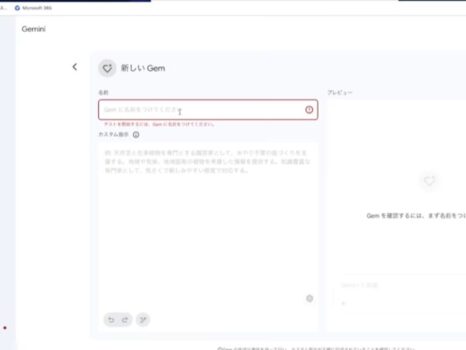
Gems機能は、あなた専用のAIアシスタントを作成できる機能です。
例えば、「ブログ記事作成アシスタント」というGemsを作成しておけば、Geminiに記事のテーマやキーワードを伝えるだけで、自動で記事の構成案や文章を作成してくれます。
Gemsを使えば、あなたの得意分野や仕事内容に合わせて、AIを自由にカスタマイズできます。
Gems機能の使い方
- Geminiの画面左側にある「Gems」をクリック。
- 「新しいGemsを作成」をクリックし、Gemsの名前や説明、役割などを設定する。
- 「作成」をクリックし、Gemsを保存する。
- 作成したGemsを選択し、Geminiに指示を与える。
4. パーソナライズ機能の解説
パーソナライズ機能は、あなたのGoogle検索やYouTubeの履歴などをGeminiが学習し、あなたに最適な情報を提供してくれる機能です。
例えば、「最近のおすすめYouTube動画を教えて」とGeminiに質問すると、あなたの視聴履歴に基づいて、興味がありそうな動画を紹介してくれます。
この機能を使えば、自分だけのAIコンシェルジュがいるような感覚で、必要な情報に素早くアクセスできます。
5. まとめ
今回のアップデートで、Google Geminiはまるで高性能な秘書のように、あなたの情報収集や作業を強力にサポートしてくれるツールへと進化しました。
Deep Research機能を使えば、情報収集にかかる時間を大幅に削減できます。Gems機能を使えば、あなた専用のAIアシスタントを作成し、作業効率を向上させることができます。パーソナライズ機能を使えば、あなただけのAIコンシェルジュのように、必要な情報に素早くアクセスできます。
これらの機能を活用して、あなたもGeminiで新しいAI体験を始めてみませんか?
6. Geminiを始めるには?
Geminiを始めるには、以下の手順でGoogleアカウントにログインし、Geminiのウェブサイトにアクセスします。
- Googleアカウントにログインする。
- Geminiのウェブサイト([gemini.google.com])にアクセスする。
- 画面の指示に従って、Geminiの利用を開始する。
7. おわりに
この記事では、Google Geminiの無料版で利用できるようになった新機能について解説しました。Geminiは、あなたのアイデア次第で、様々な分野で活用できる可能性を秘めています。ぜひGeminiを使いこなし、あなたの可能性を広げてください。
